Comment activer automatiquement le Wi-Fi lorsque vous êtes proche d'un réseau de confiance dans Android Oreo

Vous désactivez le Wi-Fi sur votre téléphone Android pour améliorer la durée de vie de la batterie. Mais combien de fois avez-vous oublié de l'activer à nouveau, en fin de compte manger certaines de vos données mobiles alors que vous auriez pu être sur Wi-Fi? Avec Oreo, cette peur n'est plus.
CONNEXION: Comment utiliser l'assistant Wi-Fi d'Android pour se connecter en toute sécurité aux réseaux Wi-Fi publics (et enregistrer des données)
Oreo apporte une tonne de petites améliorations Android, et la possibilité d'activer intelligemment WI-Fi en fonction de l'emplacement est l'un d'entre eux. Fondamentalement, il garde une trace des réseaux que vous utilisez souvent, comme vos réseaux domestique et professionnel, par exemple, puis les associe à leur emplacement physique.
Il utilise ensuite ces données pour s'assurer que vous utilisez toujours le Wi-Fi. lorsque vous êtes à proximité de ces réseaux en activant automatiquement le Wi-Fi (s'il est désactivé, bien sûr) lorsque vous vous trouvez à une distance assez proche. C'est vraiment génial.
Pour activer cette fonctionnalité, commencez par donner un remorqueur à la barre de notification, puis appuyez longuement sur l'icône Wi-Fi pour accéder directement au menu Wi-Fi dans Paramètres.
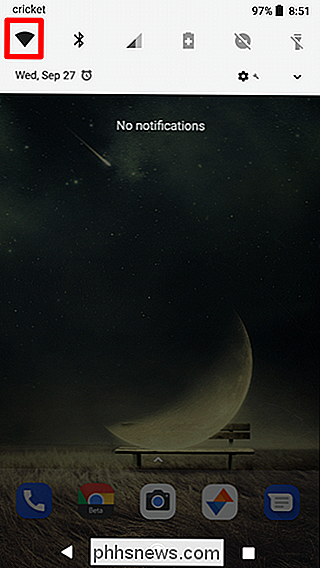
À partir de là, appuyez sur " Préférences Wi-Fi. "
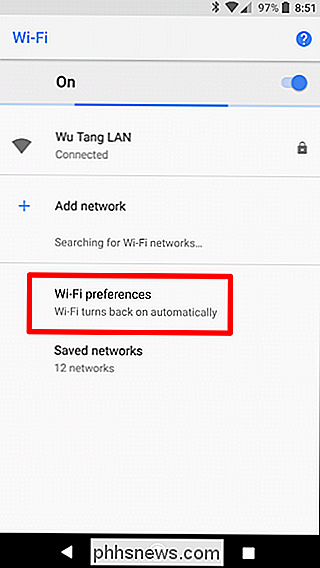
La première option dans ce menu est" Activer le Wi-Fi automatiquement ". C'est ce que vous recherchez.
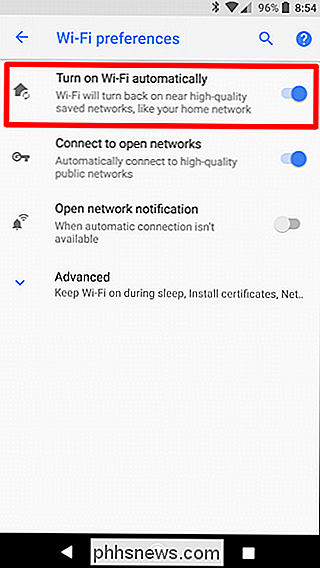
CONNEXION: Comment utiliser l'assistant Wi-Fi d'Android pour vous connecter en toute sécurité aux réseaux Wi-Fi publics (et sauvegarder les données)
Vous pouvez également avoir une option pour "Connect to Open Networks", qui se connectera automatiquement à des réseaux publics "de haute qualité". Ce sont généralement des réseaux publics que Google connaît et qui fait confiance (et parfois même se domine), comme Starbucks, par exemple. Vous pouvez en lire plus sur cette fonctionnalité, mais nous vous recommandons vivement de l'activer.

Ceci est juste un autre de ces petits réglages dans Android pour vous aider à économiser un peu de vos données mobiles. Ce sont les petites attentions comme celles-ci que j'aime.

Comment tirer le meilleur parti de votre SkyBell HD
Si vous recevez toutes sortes de personnes différentes à votre porte, une sonnette vidéo comme le SkyBell HD est un investissement rentable, mais vous ne pouvez pas l'utiliser à son plein potentiel. Voici comment tirer le meilleur parti de votre sonnette vidéo SkyBell HD Changer la qualité vidéo RELATED: Comment changer la qualité vidéo de la sonnette SkyBell HD Le SkyBell HD peut diffuser et enregistrer vidéo jusqu'à 1080p en résolution.

Comment personnaliser l'écran de verrouillage sous Windows 8 ou 10
L'écran de verrouillage de Windows 8 et 10 n'est pas seulement une image d'arrière-plan ou un diaporama. Il peut afficher des notifications et des informations d'état détaillées à partir d'une variété d'applications. Vous pouvez également accéder à Cortana directement à partir de cet écran. Mais il reste encore beaucoup à faire pour personnaliser l'écran de verrouillage à votre convenance.



